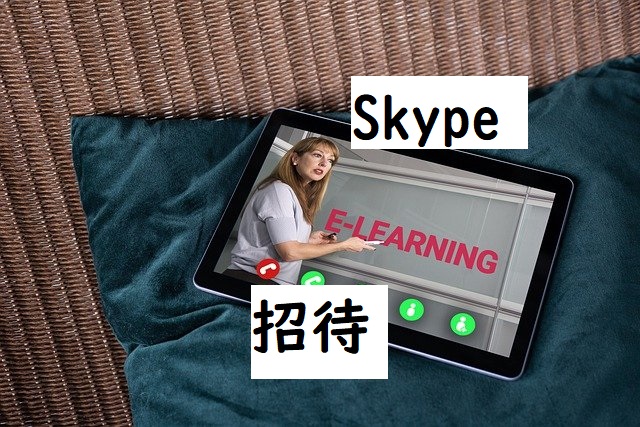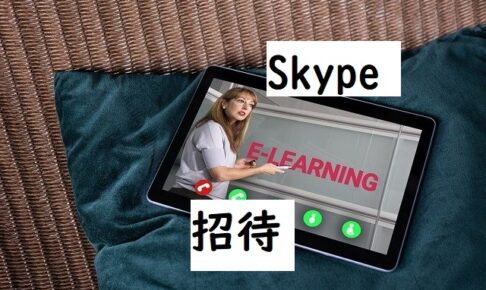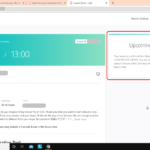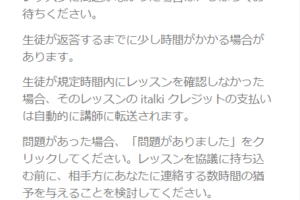目次をご覧になりたい方はクリックしてください→
「Skype」「招待」「オンラインレッスン」「生徒」
オンラインレッスンで既存の通信手段がよろしくないときにべつの通信手段が必要になります。
skypeの招待のしかた
前提として、あなたはskypeのアカウントを持っている。
生徒は持っていないとします。
skypeを起動する
田→s(kype)で出てきます。
わざわざショートカットをつついたり、プログラムファイルを探す必要はありません。
会議をホスト
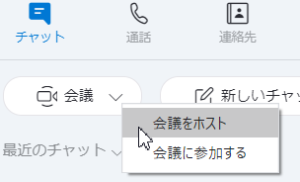
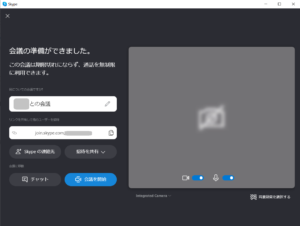
招待を共有
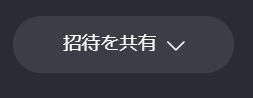
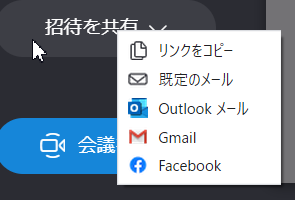
メールで送るか、リンクをコピーしてオンラインレッスンのチャットボックスに貼りつけます。
gmailの場合

宛先に相手のメールアドレスを入れて送信します。
招待された側

skypeを開きますか
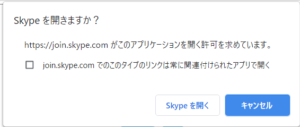
会議画面が開きます
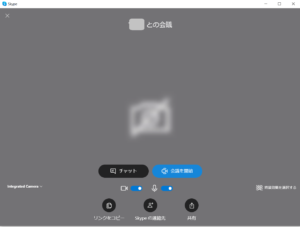
会議を開始
をクリックすると会議がはじまります。
skypeのアカウントを持っているときはそのアカウントを選んでもいいですが、アカウントなしでもできるので生徒側はとくにすることはなく、「会議を開始」をクリックすればいいです。
よくバグる
skypeはしょっちゅうバグります。
再起動
画面が共有できないとか、相手のチャットが表示されないとか。
それがはじめてつかったときなら、バージョンが古いとか、ほかの理由があるかもしれませんが、ついこないだおなじ相手とチャットしたのに今日は問題があるというときは、いったんskypeを切って、もう1度つなぎなおすと直ることがあります。
Zoom か Google Meet のほうがいい
skypeにはホワイトボードがありません。
Zoom か Google Meet のほうがいいです。
ただ、生徒が「わしはskypeしかつかわん!」とこだわったときはskypeをつかいましょう。
skype for business というのがありましたが2021年7月で終了するそうです👋
馴れてきたら、「ホワイトボードつかえるほうが便利だよ」といって、Zoom か Google Meet に誘導しましょう😄


2022年5月2日 から zoom が時間制限!
いままで2人なら無制限でしたが、2022年5月2日 から zoom が40分の時間制限になります!
skype をつかうか、google meet をつかうか思案中🤔
わたしは日本語教師をしています
プロフィール・レッスン予約はこちら。
表示名はToshiです。
https://www.italki.com/teacher/8455009/japanese